テンプレートとは1つまたは複数のレイヤーから作成したもの、またはパネルをライブラリにコピーにしたものです。作成したテンプレートは同じプロジェクトまたは異なるプロジェクトで必要なだけ何度でも再インポートすることができます。
レイヤーテンプレートを作成する
Stage(ステージ)またはCamera(カメラ)ビューのLayer(レイヤー)パネルから1つまたは複数レイヤーのテンプレートを作成できます。
- Library(ライブラリー)ビューで、テンプレートを保存するフォルダーを選択します。
- Stage(ステージ)またはCamera(カメラ)ビューのレイヤーパネルで1つまたは複数のレイヤーを選択します。複数のレイヤーを選択するには次のいずれかを行います。
- Shiftを押しながら選択範囲に追加する最初のレイヤーをクリックし、次に、選択範囲に追加する最後のレイヤーをクリックします。その間にあるすべてのレイヤーはまとめて選択範囲の一部となります。
- Ctrl (Windows) または ⌘ (macOS)を押しながら選択範囲に追加する各レイヤーをクリックします。
- 選択範囲をLibrary(ライブラリー)ビューの右ペインにドラッグ&ドロップします。
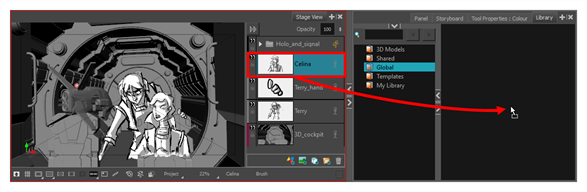
- Rename(名称を変更)ダイアログボックスに新規テンプレートの名称を入力します。
レイヤーテンプレートをインポートする
Stage(ステージ)またはCamera(カメラ)ビューを使用してパネルにレイヤーテンプレートをインポートできます。
- Thumbnails(サムネイル)またはTimeline(タイムライン)ビューで、テンプレートを挿入したいパネルを選択します。
- Library(ライブラリ)ビューで、インポートするテンプレートを選択します。
- テンプレートをStage(ステージ)ビューまたはCamera(カメラ)ビューにドラッグ& ドロップします。
- 特定の2 つのレイヤーの間に挿入するには、Stage(ステージ)ビューまたはCamera(カメラ)ビューのレイヤーパネルで、それらのレイヤーの間にドロップします。
- 他のすべてのレイヤー上に挿入する場合は、Stage(ステージ)またはCamera(カメラ)ビューに直接ドロップできます。
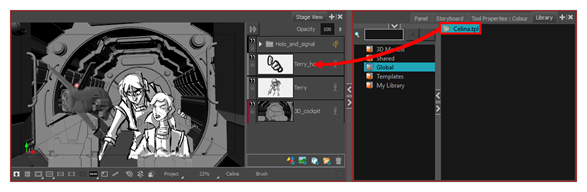
パネルテンプレートを作成する
サムネイルを使用して、1つまたは複数のパネルのテンプレートを作成できます。
- Library(ライブラリー)ビューで、テンプレートを保存するフォルダーを選択します。
- Thumbnails(サムネール)ビューで1つまたは複数のパネルを選択します。複数のパネルを選択するには次のいずれかを行います。
- Ctrl (Windows) または ⌘ (macOS)を押しながら選択範囲に追加する各パネルをクリックします。
- Shiftを押しながら選択範囲に追加する最初のパネルをクリックし、次に、選択範囲に追加する最後のパネルをクリックします。クリックした両方のパネルおよびその間にある全てのパネルが選択範囲に追加されます。
- 選択したパネルの1つのドラッグ&ドロップハンドル
 をクリック&ドラッグし、Library(ライブラリー)ビューの右ペインに選択範囲をドロップします。
をクリック&ドラッグし、Library(ライブラリー)ビューの右ペインに選択範囲をドロップします。
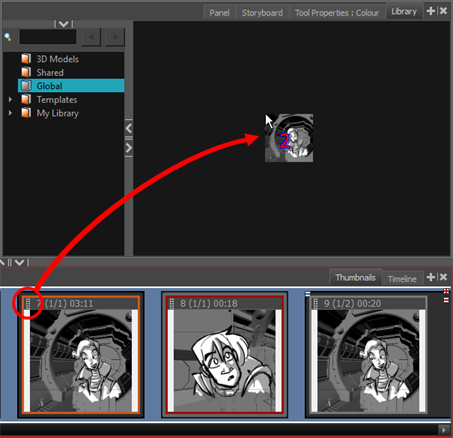
- Rename(名称を変更)ダイアログボックスで新規テンプレートの名称を変更します。
- Library(ライブラリー)ビューで、テンプレートを保存するフォルダーを選択します。
- Timeline(タイムライン)ビューで1つまたは複数のパネルを選択します。複数のパネルを選択するには次のいずれかを行います。
- Ctrl (Windows) または ⌘ (macOS)を押しながら選択範囲に追加する各パネルをクリックします。
- Shiftを押しながら選択範囲に追加する最初のパネルをクリックし、次に、選択範囲に追加する最後のパネルをクリックします。クリックした両方のパネルおよびその間にある全てのパネルが選択範囲に追加されます。
- 選択したパネルをLibrary(ライブラリー)ビューの右ペインにドラッグ&ドロップします。
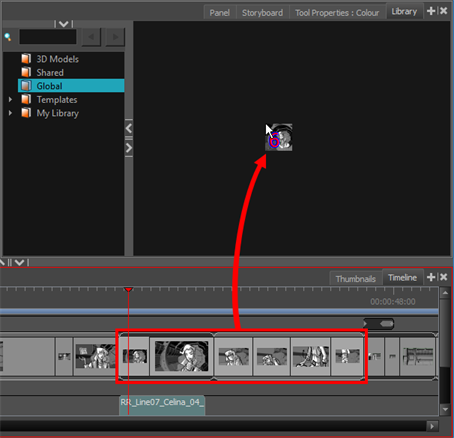
- Rename(名称を変更)ダイアログボックスに新規テンプレートの名称を入力します。
パネルテンプレートをインポートする
パネル・テンプレートをサムネイルにインポートすることができます。
- Library(ライブラリー)ビューで、インポートするテンプレートを選択します。
- 選択したテンプレートをThumbnails(サムネール)ビューの挿入する2つのパネル間にドラッグ&ドロップします。
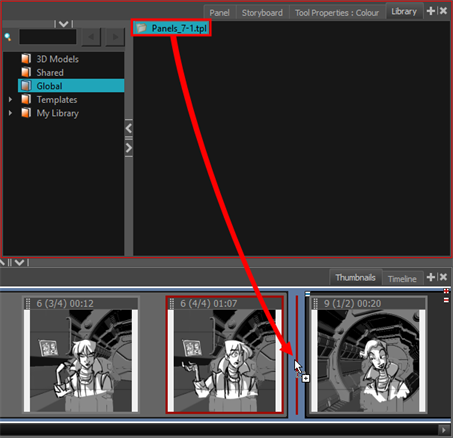
2つのカットの間にテンプレートを挿入する場合は、パネルを前のカットに貼り付けるのか次のカットに貼り付けるのか、それとも独自のカットに挿入するのかを選択できます。これは、テンプレートをドロップしたときにどちらのカットにより近いか、または両カット間の隙間に応じて異なります。パネルを隙間の中で動かすと、赤い線がパネルの終点を示します。

- Library(ライブラリー)ビューで、インポートするテンプレートを選択します。
- 選択したテンプレートをTimeline(タイムライン)ビューの挿入する2つのパネル間にドラッグします。
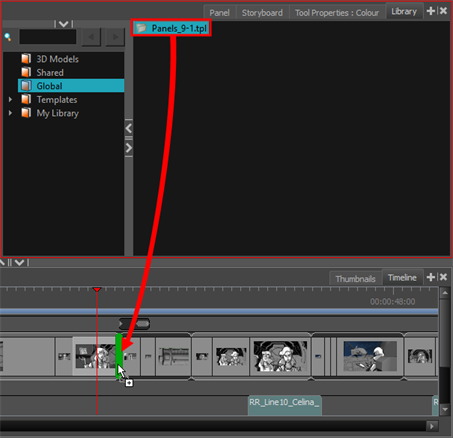
2つのカットの間にテンプレートを挿入する場合は、パネルを前のカットに貼り付けるのか次のカットに貼り付けるのか、それとも独自のカットに挿入するのかを選択できます。これは、テンプレートをどちらのカットに近くドロップするかによって異なります。カット間の継ぎ目の周りでパネルを動かすと、緑色の括弧がパネルの最後の位置を示します。
